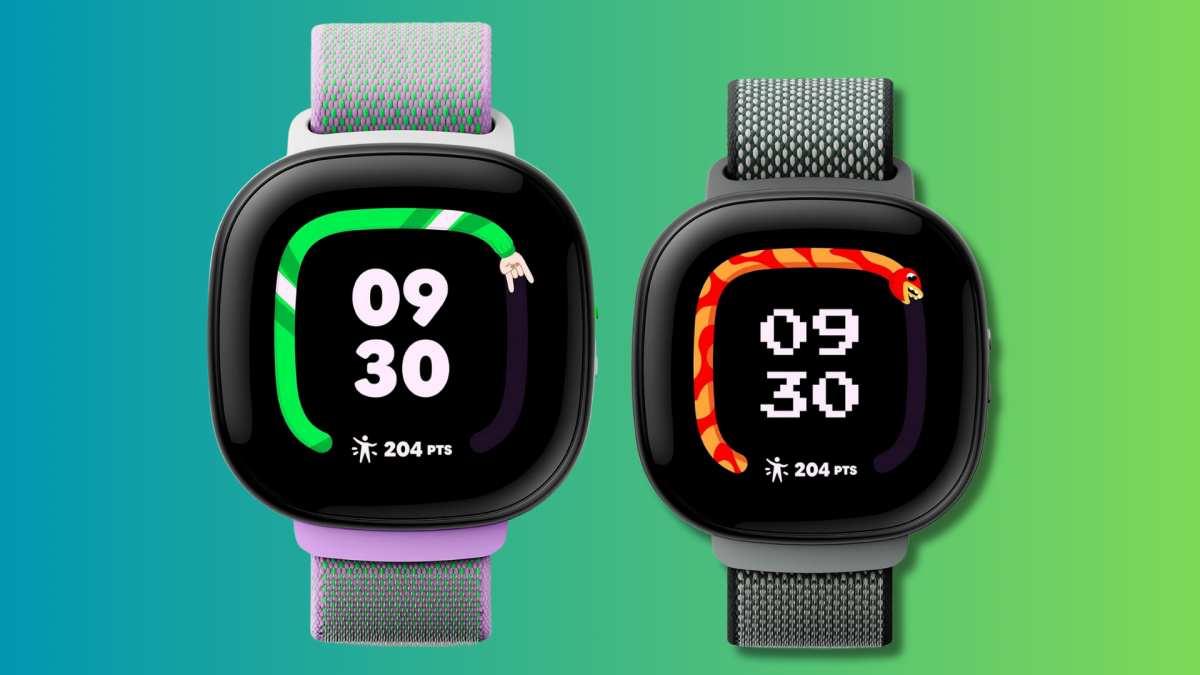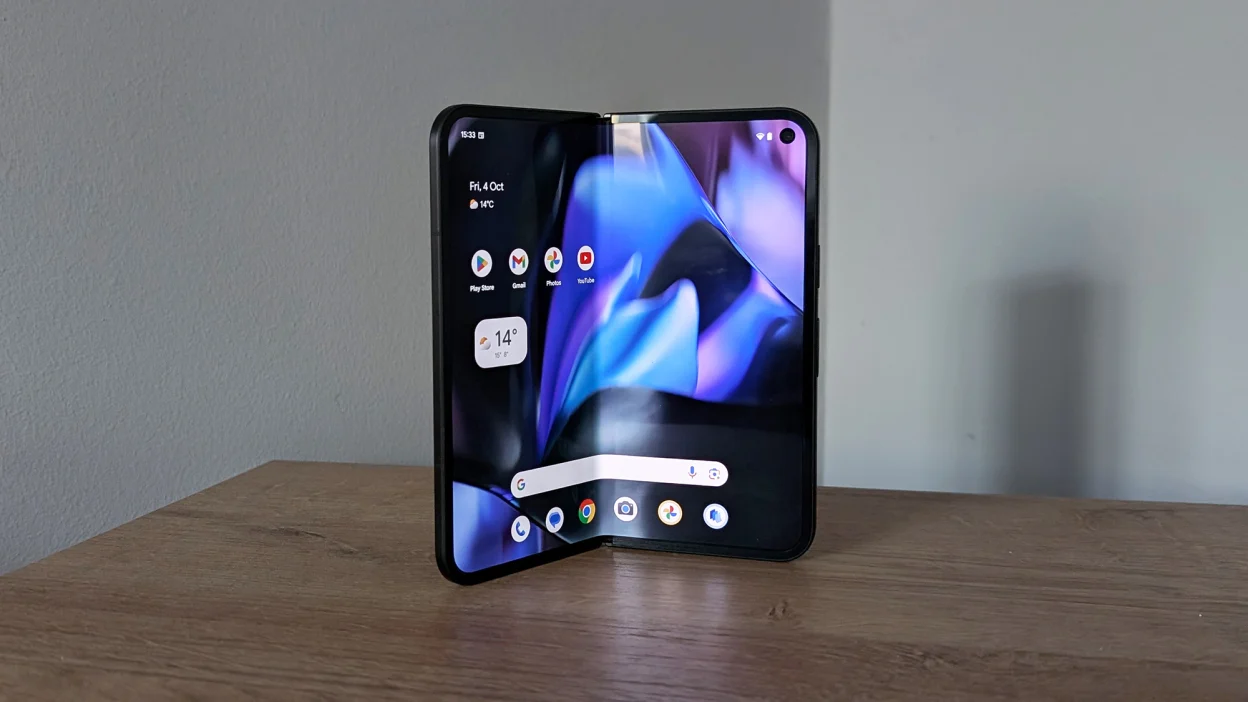
图片来源:Lifehacker
我记得当我拥有一部可以检查电子邮件的智能手机时,我真的很兴奋。我想象着未来生产力的提高,我可以在刷牙或坐在公交车上时对所有收到的消息进行分类。当我真正走到办公桌前时,我想,我可以做一些适当的工作,而不仅仅是筛选电子邮件。
当然,这些天我的感受有点不同。我们每天都不断地受到来自多个电子邮件应用程序以及其他所有通知的轰炸,而今天我来自频繁的 ping 和嗡嗡声。
谷歌推出了一个小但有用的调整对于有助于减少通知过载的 Pixel:这意味着当您在一部 Pixel 手机或平板电脑上消除警报时,您将不会在另一部手机或平板电脑上再次看到它。
设置功能
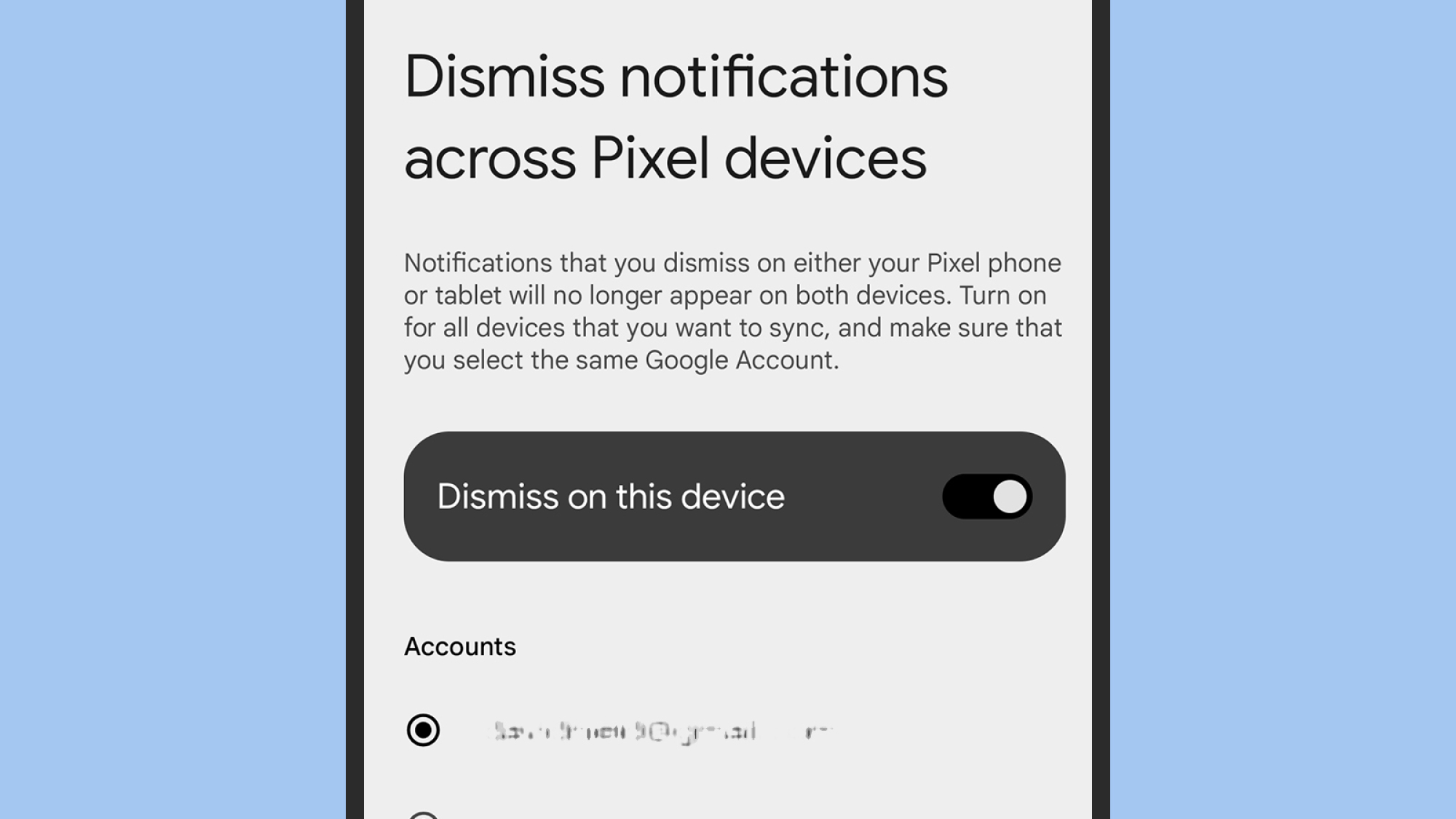
您将在通知设置中找到新功能。 图片来源:Lifehacker
假设您的所有 Pixel 设备均更新至最新的 Android 15 版本,您可能会在其中一台或多台设备上看到一条通知,询问您是否要启用该功能。如果您已关闭通知或根本不显示通知,您可以前往“设置”并选择通知 > 关闭通知跨 Pixel 设备找到它。
这是一个快速调整,不需要太多设置。打开在此设备上关闭,确认您授予该功能管理通知的权限,然后就完成了。如果您在同一部手机或平板电脑上使用多个 Google 帐户,则可以选择要同步通知的帐户。
然后,您需要对所有想要保持同步的设备重复此过程。如果您希望确保在手机或平板电脑上始终收到通知,无论您在其他设备上做什么,请关闭此选项。如果您想回到标准方法,只需再次关闭切换开关即可。
需要记住的一个重要警告:您的所有设备都需要连接到 WiFi 才能普遍忽略通知。如果您外出时使用手机连接蜂窝网络,则只有在家里或其他地方连接到 WiFi 后,同步才会开始。
管理通知同步
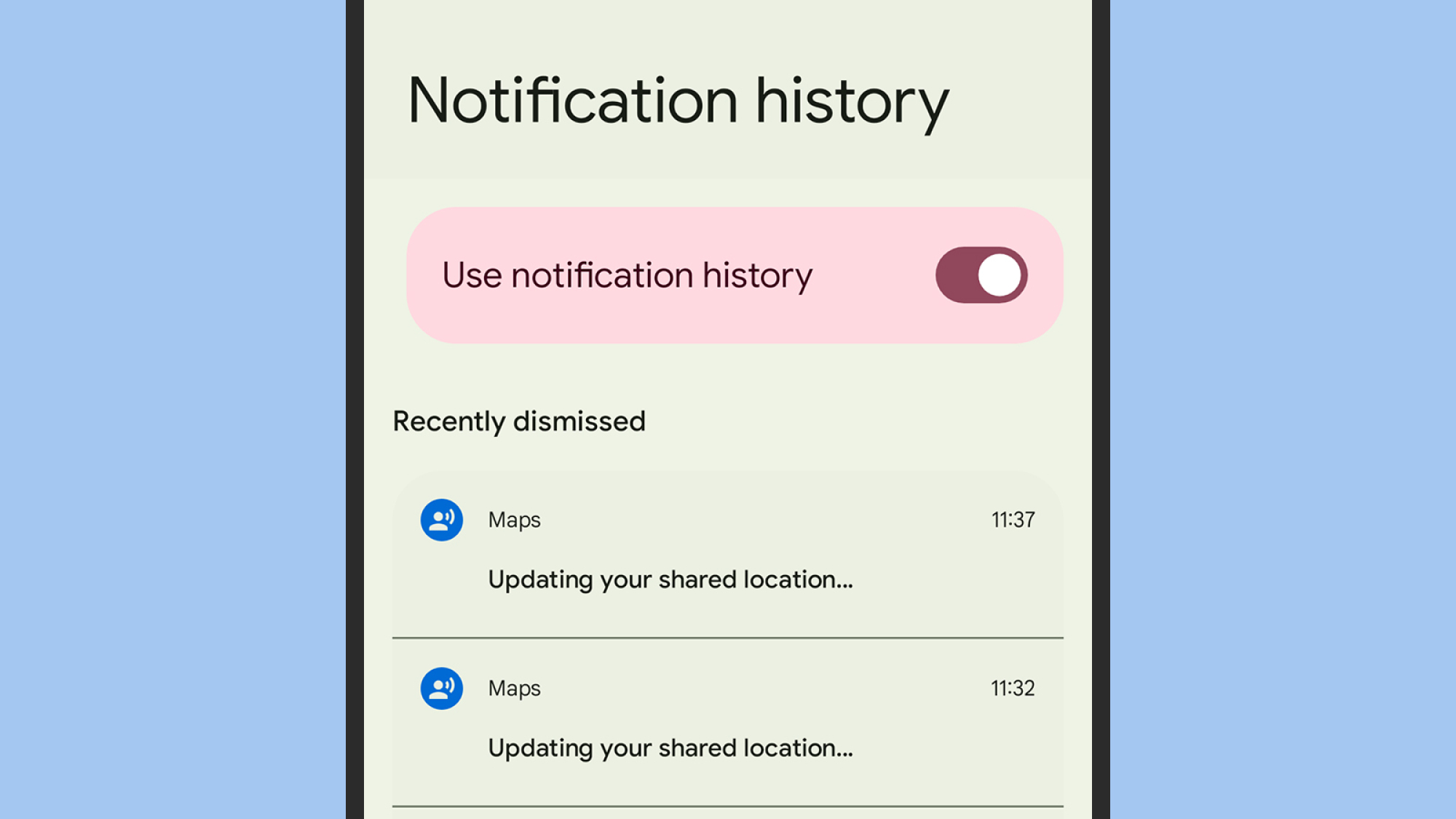
您始终可以在任何设备上检索通知历史记录。 图片来源:Lifehacker
我使用两部 Pixel 手机进行了尝试(作为一名手头有很多手机的科技记者),但当您拥有一部 Pixel 手机和一部 Pixel 平板电脑时,它会最有用 - 您就不会忽视一个小工具上的通知,然后必须在另一个小工具上再次浏览一遍。
当您的所有手机和平板电脑都注册了同步程序后,您的通知就像您只处理一台设备一样:例如,电子邮件警报可能会在手机和平板电脑上弹出,但如果您将其滑开或按下它阅读该消息,然后该通知就会在您的其他设备上消失。
如果您认为自己担心自己一定错过了一些事情,Pixel 设备有一个方便的通知历史记录功能,您可以将其用作安全网。打开通知从“设置”中,然后选择通知历史记录。从这里您可以启用该功能(如果尚未启用)并查看最近忽略的通知。
当我试图完成工作时,它确实减少了我在后台听到的分散注意力的警报的数量,而且我总是会在周围有多个 Pixel 的情况下保持开启状态。希望将来它能更广泛地出现在 Android 上,所有手机和平板电脑都包含在内。

大卫·尼尔德
David Nield 是一位来自英国曼彻斯特的科技记者,20 多年来一直在撰写有关小工具和应用程序的文章。